您是否希望为您的 WordPress 帖子添加打印机友好选项?
用户经常希望打印他们感兴趣的文章。默认情况下,许多 WordPress 主题并未针对打印进行优化。他们不会只打印内容,而是会强制用户打印您的整个网站布局,包括图形、颜色和侧边栏。
在本文中,我们将向您展示如何为您的 WordPress 帖子添加打印机友好选项。
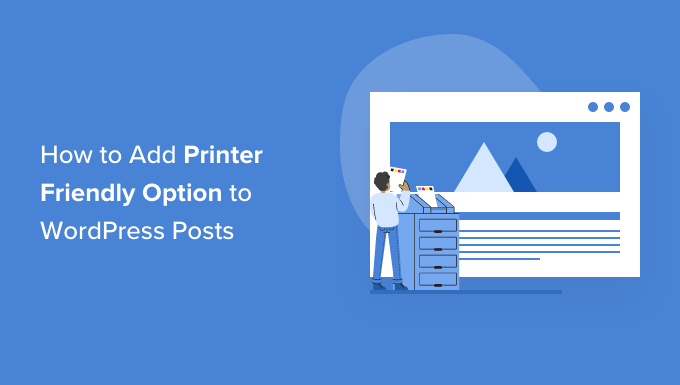
为什么要在您的 WordPress 帖子中添加打印机友好选项?
从WordPress 博客打印时,您经常会得到意想不到的结果。当用户想要打印他们认为对您的站点有帮助的文章时,他们通常会得到整个站点布局的打印输出,包括所有图像、侧边栏、标题和菜单。
这看起来没有吸引力,浪费纸张并且难以阅读。
幸运的是,它并不总是发生。一些 WordPress 主题 带有 用于打印的单独CSS 样式表。此样式表用于仅打印用户想要的内容。
您可以通过查看打印预览来查看 WordPress 网站在打印时的外观。为此,您需要在查看帖子时按 CTRL+P(Mac 上为 Command+P)。
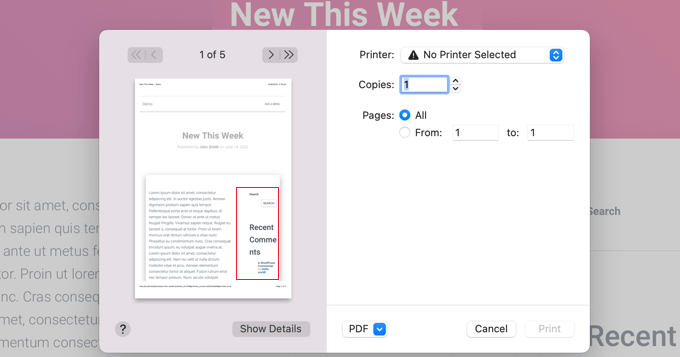
如果打印预览显示您网站的标题或侧边栏,那么您可以在 WordPress 网站上添加打印机友好选项。这将添加一个屏幕打印图标,鼓励您的用户打印并生成有吸引力、可读的内容打印输出。
让我们看看如何为您的 WordPress 帖子添加打印机友好选项。
如何为您的 WordPress 帖子添加打印机友好选项
您需要做的第一件事是安装并激活PrintFriendly插件的 Print、PDF、Email。有关更多详细信息,请参阅我们关于如何安装 WordPress 插件的分步指南。
激活后,“打印”和“PDF”图标将自动添加到您网站上每个帖子和页面的底部。这些将创建您正在查看的内容的有吸引力的打印输出或 PDF 版本。
您可以通过导航到Settings » Print Friendly & PDF来自定义插件。
在页面顶部,为 Pro 功能付费的用户可以激活他们的帐户。要使用免费版本,只需滚动浏览此部分。
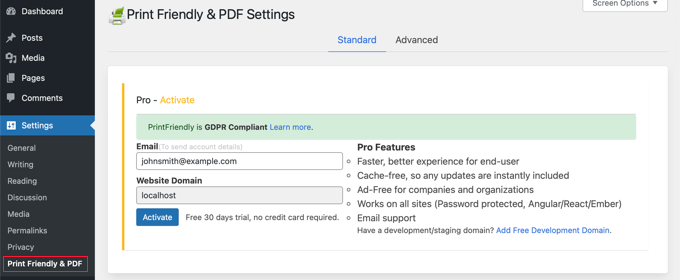
当您来到“选择内容使用”部分时,您应该选择默认的“WP 模板”选项。
如果您发现您的网站上没有显示“打印”和“PDF”图标,那么您应该返回并尝试其他选项之一。
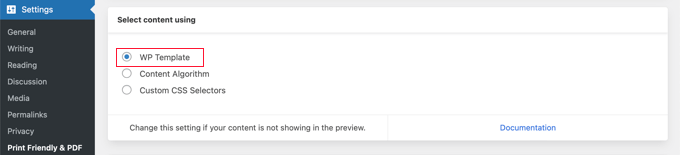
接下来,您可以选择要在您的网站上显示的按钮样式。这些有不同的标签和颜色选项。某些样式包括 PDF 和电子邮件按钮,但无论您选择哪种样式,在预览页面时都会提供这些选项。
您可能需要尝试几种按钮样式,才能找到最适合您网站的样式。
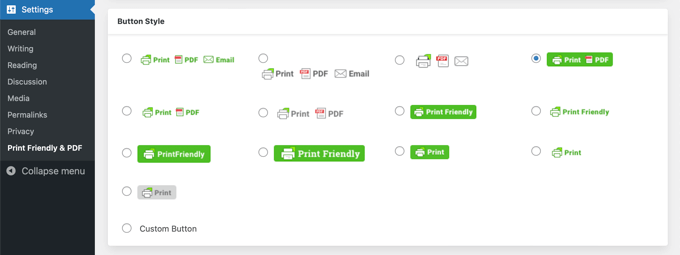
按钮位置也是如此。您可以将按钮放在内容的上方或下方,并将按钮左对齐、右对齐、居中对齐或不对齐。
您可能需要尝试一些对齐选项来找到在您的网站上看起来最好的选项。
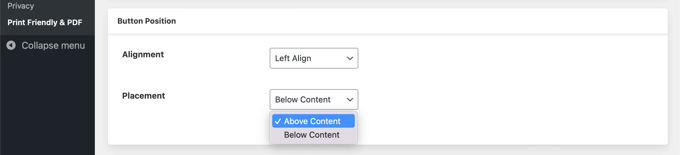
在下一部分中,您可以选择在您的网站上显示打印按钮的位置。
默认情况下,它将显示在所有帖子和页面上。但是,主页、类别页面和分类页面也有复选框。
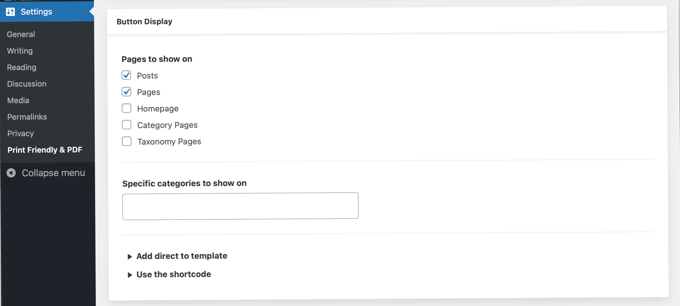
您可以在标有“要显示的特定类别”的框中输入特定类别的打印按钮。只需单击该框,然后您就可以从下拉菜单中选择所需的类别。
高级用户还可以使用代码片段将按钮直接添加到他们的主题模板中,或者在帖子、页面或小部件就绪区域中的任何位置添加简码。
最后,请确保单击页面底部的“保存选项”按钮以存储您的设置。
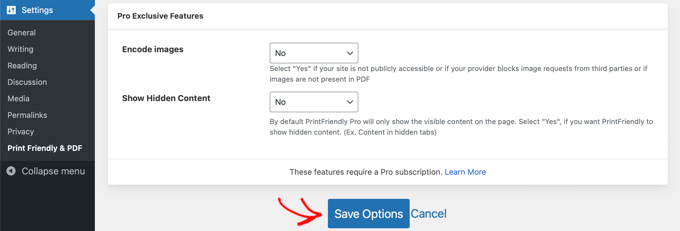
您现在可以访问您的网站以查看您的打印图标。
这是它在我们的演示网站上的外观。
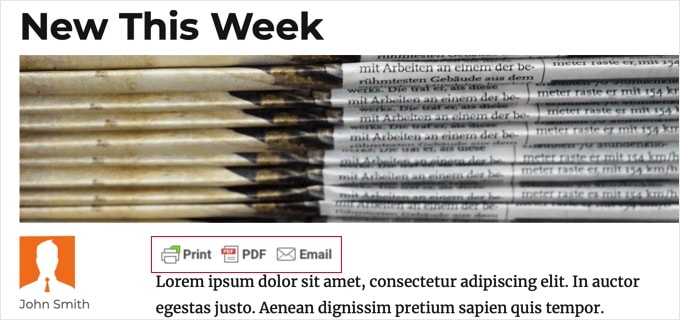
当您单击“打印”按钮时,将出现一个预览页面,该页面将准确地显示页面在打印时的外观。但是,这不仅仅是一个预览页面。您还可以删除您不想打印的任何内容。
例如,当您将鼠标悬停在日期上时,将出现一个垃圾桶图标。单击它将从预览中删除日期。只需执行相同操作即可删除图像和您不想打印的任何其他内容。
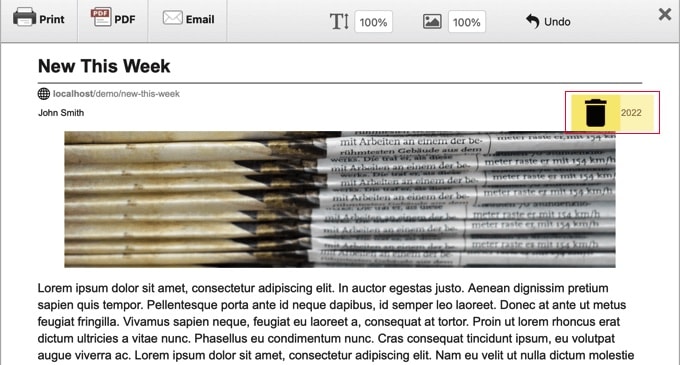
准备就绪后,只需单击“打印”图标即可打印页面。或者,您可以单击“PDF”按钮下载页面的 PDF 版本,或单击“电子邮件”按钮通过电子邮件发送 PDF。
我们希望本教程能帮助您了解如何为您的 WordPress 帖子添加打印机友好选项。您可能还想了解创建电子邮件时事通讯的正确方法,或查看我们通过 WordPress 在线博客赚钱的行之有效的方法列表。